Angular CLI ist eine Befehlszeilenschnittstelle für das Angular-Framework, die verwendet wird, um Ihre Anwendung lokal zu erstellen, zu erstellen und auszuführen, während Sie diese entwickeln.
Sie ist darauf ausgelegt, ein Angular-Projekt auf einem Entwicklungsserver zu erstellen und zu testen. Wenn Sie jedoch Ihre Anwendungen in der Produktion dauerhaft ausführen möchten, benötigen Sie einen Node.js-Prozess-Manager wie PM2.
PM2 ist ein beliebter, fortschrittlicher und funktionsreicher Produktionsprozess-Manager für Node.js-Anwendungen mit einem integrierten Lastenausgleich.
Zu den Funktionen gehören die Unterstützung für die Überwachung von Anwendungen, effizientes Management von Mikrodiensten/Prozessen, das Ausführen von Anwendungen im Cluster-Modus sowie ein sanfter Neustart und das Herunterfahren von Anwendungen. Außerdem unterstützt es das einfache Verwalten von Anwendungsprotokollen und vieles mehr.
In diesem Artikel zeigen wir Ihnen, wie Sie Angular-Anwendungen mithilfe von Angular CLI und dem PM2 Node.js-Prozess-Manager ausführen können. Dies ermöglicht es Ihnen, Ihre Anwendung kontinuierlich während der Entwicklung auszuführen.
Anforderungen
Sie müssen die folgenden Pakete auf Ihrem Server installiert haben, um fortzufahren:
Hinweis: Wenn Sie bereits Node.js und NPM auf Ihrem Linux-System installiert haben, springen Sie zu Schritt 2.
Schritt 1: Node.js in Linux installieren
Um die neueste Version von Node.js zu installieren, fügen Sie zunächst das NodeSource-Repository auf Ihrem System hinzu, wie gezeigt, und installieren Sie das Paket. Vergessen Sie nicht, den richtigen Befehl für die Node.js-Version auszuführen, die Sie auf Ihrer Linux-Distribution installieren möchten.
Node.js auf Ubuntu installieren
------------- For Node.js v19.x ------------- $ curl -fsSL https://deb.nodesource.com/setup_19.x | sudo -E bash - &&\ $ sudo apt-get install -y nodejs ------------- For Node.js v18.x ------------- $ curl -fsSL https://deb.nodesource.com/setup_18.x | sudo -E bash - &&\ $ sudo apt-get install -y nodejs ------------- For Node.js v16.x ------------- $ curl -fsSL https://deb.nodesource.com/setup_16.x | sudo -E bash - &&\ $ sudo apt-get install -y nodejs ------------- For Node.js v14.x ------------- $ curl -fsSL https://deb.nodesource.com/setup_14.x | sudo -E bash - &&\ $ sudo apt-get install -y nodejs
Node.js auf Debian installieren
------------- For Node.js v19.x ------------- $ curl -fsSL https://deb.nodesource.com/setup_19.x | bash - &&\ $ sudo apt-get install -y nodejs ------------- For Node.js v18.x ------------- $ curl -fsSL https://deb.nodesource.com/setup_18.x | bash - &&\ $ sudo apt-get install -y nodejs ------------- For Node.js v16.x ------------- $ curl -fsSL https://deb.nodesource.com/setup_16.x | bash - &&\ $ sudo apt-get install -y nodejs ------------- For Node.js v14.x ------------- $ curl -fsSL https://deb.nodesource.com/setup_14.x | bash - &&\ $ sudo apt-get install -y nodejs
Node.js auf RHEL-basierten Distributionen installieren
------------- For Node.js v19.x ------------- $ curl -fsSL https://rpm.nodesource.com/setup_19.x | sudo bash - $ sudo yum install -y nodejs ------------- For Node.js v18.x ------------- $ curl -fsSL https://rpm.nodesource.com/setup_18.x | sudo bash - $ sudo yum install -y nodejs ------------- For Node.js v16.x ------------- $ curl -fsSL https://rpm.nodesource.com/setup_16.x | sudo bash - $ sudo yum install -y nodejs ------------- For Node.js v14.x ------------- $ curl -fsSL https://rpm.nodesource.com/setup_14.x | sudo bash - $ sudo yum install -y nodejs
Zusätzlich installieren Sie auch Entwicklungstools auf Ihrem System, damit Sie native Addons von NPM kompilieren und installieren können.
$ sudo apt install build-essential [On Debian/Ubuntu] # yum install gcc-c++ make [On CentOS/RHEL] # dnf install gcc-c++ make [On Fedora]
Nachdem Sie Node.js und NPM installiert haben, können Sie ihre Versionen mit den folgenden Befehlen überprüfen.
$ node -v $ npm -v
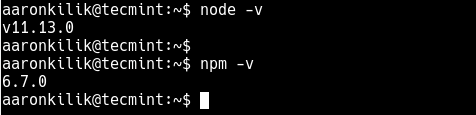
Schritt 2: Angular CLI und PM2 installieren
Installieren Sie als nächstes Angular CLI und PM2 mit dem npm-Paketmanager, wie unten gezeigt. In den folgenden Befehlen bedeutet die Option -g, dass die Pakete global installiert werden – von allen Systembenutzern verwendbar.
$ sudo npm install -g @angular/cli #install Angular CLI $ sudo npm install -g pm2 #install PM2
Schritt 3: Erstellen eines Angular-Projekts mit Angular CLI
Bewegen Sie sich jetzt in das Webroot-Verzeichnis Ihres Servers und erstellen Sie dann Ihre Angular-App (namens sysmon-app, ersetzen Sie dies durch den Namen Ihrer App) mit Angular CLI.
$ cd /srv/www/htdocs/ $ sudo ng new sysmon-app #follow the prompts
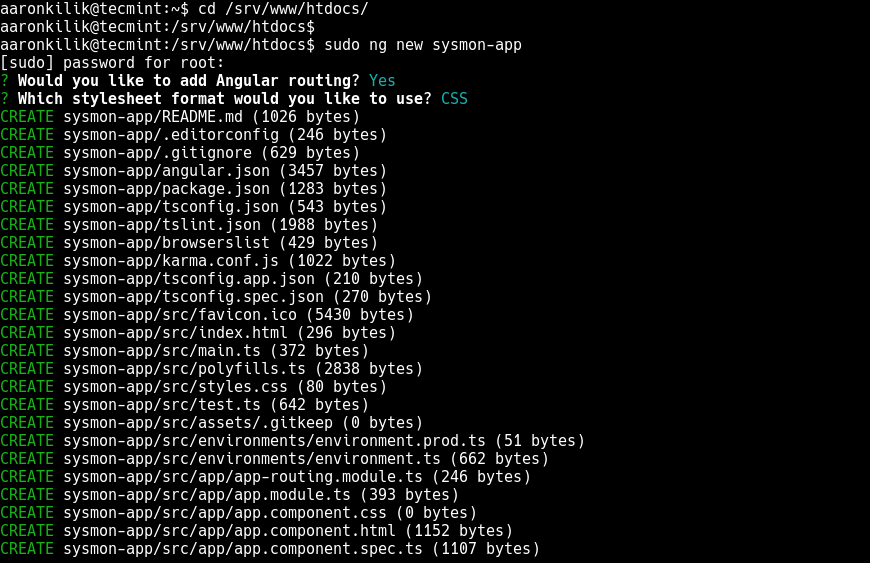
Als Nächstes bewegen Sie sich in das Anwendungsverzeichnis (voller Pfad ist /srv/www/htdocs/sysmon-app), das gerade erstellt wurde, und starten die Anwendung wie folgt.
$ cd sysmon-app $ sudo ng serve

Ausgabe des Befehls ng serve können Sie sehen, dass die Angular-App nicht im Hintergrund läuft, Sie können nicht mehr auf die Befehlszeile zugreifen. Daher können Sie während ihrer Ausführung keine anderen Befehle ausführen.
Sie benötigen daher einen Prozessmanager, um die Anwendung zu steuern und zu verwalten: Führen Sie sie kontinuierlich (für immer) aus und ermöglichen Sie auch, dass sie beim Systemstart automatisch gestartet wird, wie im nächsten Abschnitt erklärt wird.
Beenden Sie, bevor Sie zum nächsten Abschnitt gehen, den Prozess, indem Sie [Strg + C] drücken, um die Befehlszeile freizugeben.
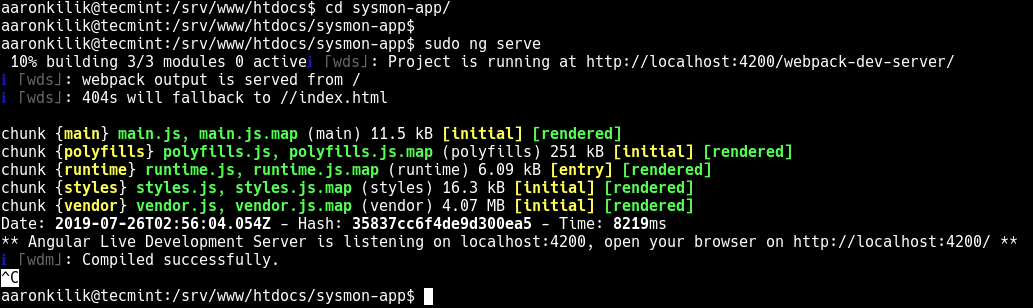
Schritt 4: Angular-Projekt dauerhaft mit PM2 ausführen
Um Ihre neue Anwendung im Hintergrund auszuführen und die Befehlszeile freizugeben, verwenden Sie PM2, um sie zu starten, wie unten gezeigt. PM2 erleichtert auch gängige Systemverwaltungsaufgaben wie Neustarten bei Ausfällen, Stoppen und Neuladen von Konfigurationen ohne Ausfallzeiten und vieles mehr.
$ pm2 start "ng serve" --name sysmon-app

Um auf die Webschnittstelle Ihrer Anwendung zuzugreifen, öffnen Sie einen Browser und navigieren Sie mit der Adresse http://localhost:4200 wie im folgenden Screenshot gezeigt.
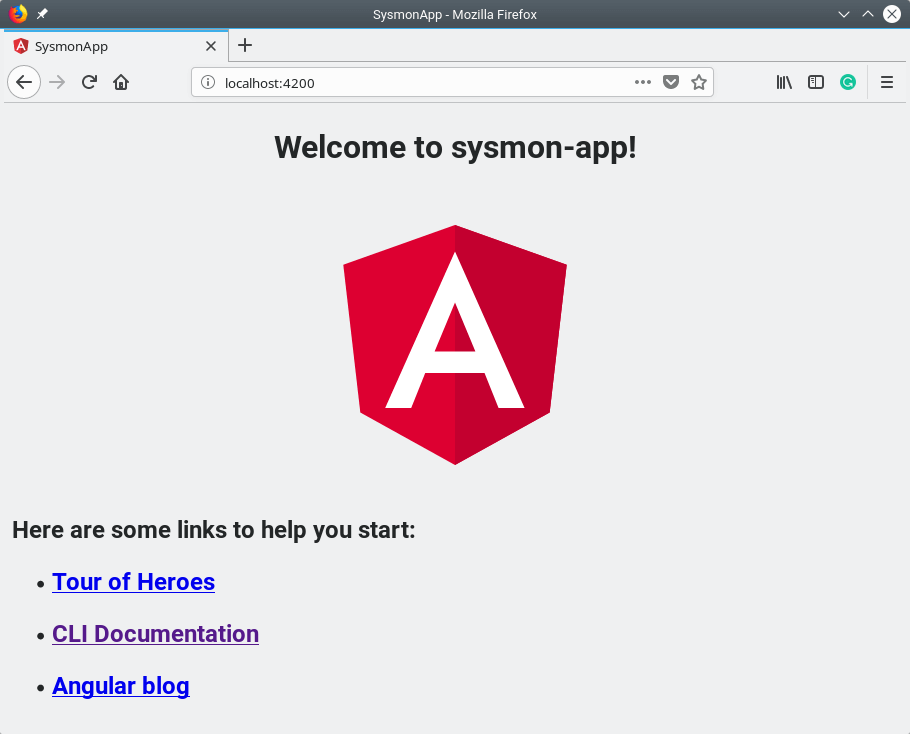
In dieser Anleitung haben wir gezeigt, wie man Angular-Anwendungen mit dem Angular CLI und dem Prozessmanager PM2 ausführt. Wenn Sie zusätzliche Ideen teilen möchten oder Fragen haben, kontaktieren Sie uns über das untenstehende Feedbackformular.
Source:
https://www.tecmint.com/create-and-run-angular-apps-using-angular-cli-and-pm2/













